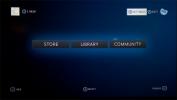Sådan konfigureres Mattermost på Linux
Træt af at bruge Slack på Linux? Vil du være vært for din egen Team-baserede meddelelsestjeneste på en server? Du kan indstille Mattermost på Linux og bruge det i stedet. Det er et open source-alternativ til Slack med lignende funktioner!
Før vi begynder
I denne tutorial vil vi fokusere på at opsætte Mattermost-serversoftwaren på Ubuntu server 18.04 LTS (langvarig support). Derfor, hvis du har en Linux-server (eller stationær computer, der kan forblive på i længere tid), Det er bydende nødvendigt, at du går til det officielle websted, downloader Ubuntu Server og installerer det før vi begynde.
Hvorfor Ubuntu-server? Årsagen til at vi fokuserer på Ubuntu er enkel: det er et af de nemmeste Linux-serveroperativsystemer til at komme i gang. Desuden er det LTS-udgivelser, der sikrer, at brugerne har support til deres Mattermost-opsætning i mindst fem år.
Bemærk: Hvis du er interesseret i at opsætte serverkomponenten til Mattermost på Linux og ikke bruger Ubuntu Server, kan du finde hjælp på det officielle websted.
Konfigurer databasen
Mattermost har brug for en MySQL-database-software, der er konfigureret på Ubuntu-serveren, for at den kan fungere korrekt. For at installere den skal du åbne en terminal og logge på serveren med SSH.
Når du har åbnet en arbejdsterminalsession, skal du bruge Apt-pakkehåndtereren til at installere MySQL på systemet (hvis du ikke allerede har det).
sudo apt installere mysql-server
MySQL vil tage lidt tid at konfigurere på din Ubuntu-maskine. Når det er gjort, skal du køre den sikre installationskommando for at afslutte installationen.
sudo mysql_secure_installation
MySQL installeres på Ubuntu-serveren. Det næste trin i databaseoprettelsesprocessen er at logge på kommandolinjegrænsefladen som root.
Bemærk: Sørg for at bruge rodadgangskoden, der er indstillet under den sikre installationsdel af guiden.
sudo mysql
Opret en ny bruger til SQL-databasen. Brugernavnet er mmuser.
oprette bruger 'mmuser' @ '%' identificeret med 'mmuser-password';
Opret brugeren mattermost database i MySQL.
oprette database vigtigst;
Giv mmuser brugerkonto muligheden for at få adgang til mattermost databasen.
give alle rettigheder på det væsentligste. * til 'mmuser' @ '%';
Til sidst skal du afslutte MySQL-kommandolinjegrænsefladen og vende tilbage til Bash.
Afslut
Installer Mattermost-serversoftware
Mattermost-serveren hostes på det officielle websted. Det er muligt at downloade det direkte til din server med wget program. For at få den seneste version af serversoftwaren skal du åbne en terminal og køre følgende kommando.
Bemærk: Mattermost har flere tilgængelige versioner. Hvis du har brug for en nyere version end den, der er dækket i denne vejledning, gå over til den officielle download side og udskift linket, vi brugte nedenfor med din ønskede udgivelse.

wget https://releases.mattermost.com/5.5.0/mattermost-5.5.0-linux-amd64.tar.gz
Serverens software downloades på din Ubuntu-server. Det er nu tid til at udpakke det fra TarGZ-arkivet.
tar -xvzf mattermost * .gz sudo mv mattermost / opt sudo mkdir / opt / mattermost / data
Konfigurer Mattermost-server
Serversoftwaren er konfigureret på Ubuntu, men den kører ikke, før vi konfigurerer den korrekt. Konfiguration starter med at oprette mattermost bruger.
sudo useradd - system - brugergruppe vigtigst
Giv det nye mattermost brugerens fulde adgang til Mattermost-serversoftwaren.
sudo chown -R mattermost: mattermost / opt / mattermost sudo chmod -R g + w / opt / mattermost
Brugeren er konfigureret. Nu skal du fortælle Mattermost, hvilken database serveren skal bruge. Åbn følgende fil i terminalvinduet med Nano.
sudo nano /opt/mattermost/config/config.json
Find denne kode i filen:
"mmuser: mostest @ tcp (dockerhost: 3306) / mattermost_test? charset = utf8mb4, utf8 & readTimeout = 30'erne & writeTimeout = 30s"
Slet koden ovenfor fra konfigurationsfilen, og udskift den med nedenstående kode.
Bemærk: du skal ændre mmuser-adgangskode med mmuser SQL-adgangskode, du indstiller tidligere. Du skal også tilføje dine servere værtsnavn eller IP-adresse i host-navn-eller-IP.
"Mmuser: <mmuser-adgangskode> @Tcp (<host-navn-eller-IP>: 3306) / mattermost? charset = utf8mb4, utf8 & readTimeout = 30'erne & writeTimeout = 30s"
Med alle de ændringer, der er foretaget, er det tid til at starte Mattermost for at teste den og sikre, at den kører korrekt.
cd / opt / mattermost sudo -u mattermost ./bin/mattermost
Hvis serveren kører korrekt, skal du lukke den ved at trykke på Ctrl + C.
Opret Mattermost systemd service
For at Mattermost kan køre uden interaktion med brugeren, er en systemd-servicefil nødvendig. Brug terminalen i terminalen røre ved kommandere og oprette en ny systemd service.
sudo touch /lib/systemd/system/mattermost.service
Åbn den nye servicefil i Nano.
sudo nano /lib/systemd/system/mattermost.service
Indsæt nedenstående kode i Nano.
[Enhed]
Beskrivelse = Mattermost
Efter = network.target
Efter = mysql.service
Kræver = mysql.service
[Service]
Type = anmelde
ExecStart = / opt / mattermost / bin / mattermost
TimeoutStartSec = 3600
Genstart = altid
RestartSec = 10
WorkingDirectory = / opt / mattermost
Bruger = mattermost
Gruppe = mattermost
LimitNOFILE = 49152
[Installere]
WantedBy = mysql.service
Gem redigeringerne ved at trykke på Ctrl + O, og forlade ved at trykke på Ctrl + X. Indlæs derefter den nye Mattermost systemd-tjeneste.
sudo systemctl daemon-reload sudo systemctl start mattermost.service sudo systemctl aktivere mattermost.service.
Adgang Mattermost

Mattermost-serveren er i gang. Åbn den, og start brugen af tjenesten ved at besøge følgende URL.
http://localhost: 8065
Alternativt Følg vores guide for at få Snap-pakker til at fungere. Installer derefter Mattermost desktop med kommandoen nedenfor.
sudo snap installation vigtigste-desktop.
Søge
Seneste Indlæg
Sådan tilpasses Gnome Shell
Vil du ændre ikonet, shell-temaet eller endda skrifttypen i Gnome S...
Sådan optages skærmbilleder af høj kvalitet på Linux
Skærmopsamling af god kvalitet er meget vanskeligt på Linux. En af ...
De 5 bedste Linux-distributioner til spil
Mange mennesker holder sig til Windows-platformen, fordi den betrag...